Строение нижней челюсти человека (фото с описанием) — анатомия челюстно-лицевой области
10.02.2022
Челюстной аппарат человека является одним из самых сложных суставных устройств в организме. Он отвечает за жевательную функцию, глотание и речь, а также непосредственно влияет на эстетику лица.
Содержание:
- Строение нижней челюсти
- Височно-нижнечелюстной сустав
- Как взаимодействуют нижняя и верхняя челюсть
- Неправильный прикус
- Характерные травмы нижней челюсти
Челюстной аппарат человека состоит из верхней и нижней челюстей.
Верхняя челюсть (лат. maxilla) — парная и состоит из двух сросшихся костей. Среднюю часть ее составляет межчелюстная кость. Верхняя челюсть тонкая, воздухоносная, содержит в себе гайморову полость и прилегает к глазничной и носовой полостям. Она сращена с лицевыми костями, вследствие чего неподвижна. Верхняя челюсть почти не имеет точек прикрепления жевательных мышц (на ней прикрепляются только мимические мышцы), а в области бугристости и скулового отростка верхней челюсти прикреплены немногочисленные волокна наружной крыловидной мышцы.
Верхняя челюсть почти не имеет точек прикрепления жевательных мышц (на ней прикрепляются только мимические мышцы), а в области бугристости и скулового отростка верхней челюсти прикреплены немногочисленные волокна наружной крыловидной мышцы.
Нижняя же челюсть (лат. mandibula) подвижна, это самая плотная подковообразная кость, которая состоит из тела, и ветвей с мыщелковым и венечным отростками. Она участвует в артикуляции и жевании.
Следует отметить, что форма и строение нижней челюсти характеризуют современного человека. Становление членораздельной речи у человека связано с усиленной и тонкой работой мышц языка, прикрепляющихся к нижней челюсти. Поэтому связанная с этими мышцами подбородочная область нижней челюсти усиленно функционировала и устояла перед действием факторов регресса, и на ней возникли подбородочные ости и выступ. Образованию последнего способствовало также расширение челюстной дуги, связанное с увеличением поперечных размеров черепа под влиянием растущего мозга. Таким образом, форма и строение нижней челюсти человека складывались под влиянием развития труда, членораздельной речи и головного мозга.
Таким образом, форма и строение нижней челюсти человека складывались под влиянием развития труда, членораздельной речи и головного мозга.
Строение нижней челюсти
Нижняя челюсть человека имеет сложное строение, и за каждое движение челюсти отвечают особые группы мышц:
За подъём – медиальные крыловидные, жевательные и височные.
За опускание – челюстно-подъязычная, двубрюшная, подбородочно-подъязычная.
Движение в бок осуществляется за счёт сокращения латеральных крыловидных.
Левая и правая половины нижней челюсти, или нижняя челюсть, первоначально закладываются как две отдельные кости, но на втором году жизни две кости сливаются по средней линии, образуя одну. Линия их слияния иногда различима в виде гребня – подбородочного симфиза. Горизонтальная центральная часть с каждой стороны является телом нижней челюсти. Верхняя часть тела представляет собой альвеолярный край, соответствующий альвеолярному краю верхней челюсти. Выступающий подбородок в нижней части тела по средней линии считается отличительной чертой человеческого черепа. По обеим сторонам подбородка находится подбородочный бугорок. Вверх наискосок от бугорков (на уровне второй пары премоляров) расположены подбородочные отверстия, которые выполняют функцию проводника для кровеносных сосудов подбородка, а также для нижнелуночкового (подбородочного) нерва. За каждым отверстием начинается удлиненная выпуклая косая линия, переходящая в переднюю границу нижнечелюстной ветви.
Выступающий подбородок в нижней части тела по средней линии считается отличительной чертой человеческого черепа. По обеим сторонам подбородка находится подбородочный бугорок. Вверх наискосок от бугорков (на уровне второй пары премоляров) расположены подбородочные отверстия, которые выполняют функцию проводника для кровеносных сосудов подбородка, а также для нижнелуночкового (подбородочного) нерва. За каждым отверстием начинается удлиненная выпуклая косая линия, переходящая в переднюю границу нижнечелюстной ветви.
На внутренней поверхности тела челюсти находятся парные костные возвышения и ямки. Здесь находятся места прикрепления мышц и располагаются слюнные железы. На уровне подбородочного симфиза находится подбородочная ость. Она может быть цельной или раздвоенной, расположена вертикально на центральном участке тела нижней челюсти. Сбоку от нее вблизи основания нижней челюсти находится двубрюшная ямка. У верхнего края подбородочной ости располагается подъязычная ямка, от которой уходит вверх и назад челюстно-подъязычная линия, имеющая вид слабовыраженного валика.
Верхняя треть тела челюсти имеет тонкие стенки, ограничивающие зубные альвеолы. Граница – альвеолярная дуга, имеющая возвышения в местах альвеол.
Количество полостей соответствует числу зубов нижней челюсти у взрослого человека, включая появляющиеся позже всех «зубы мудрости», по 8 с каждой стороны, т.е. всего 16. Ямки отделены друг от друга тонкостенными перегородками. В области альвеолярной дуги кость образует выпячивания, соответствующие расширениям зубных лунок.
Снаружи, в районе нижнечелюстного угла, имеется область с неровной поверхностью, так называемая жевательная бугристость. Это место прикрепления жевательной мышцы. Параллельно ей на внутренней поверхности ветвей расположена меньшая по размеру бугристость крыловидная – место крепления крыловидной медиальной мышцы.
На внутренней поверхности ветви находится отверстие нижней челюсти, ведущее в канал нижней челюсти. Спереди от отверстия нижней челюсти располагается тонкий костный язычок, имеющий треугольную форму.
Спереди от отверстия нижней челюсти располагается тонкий костный язычок, имеющий треугольную форму.
Кверху от каждой ветви отходят два отростка – венечный и мыщелковый. Венечный отросток – это место крепления височной мышцы. Мыщелковый отросток находится сзади. Эти отростки разделяются вырезкой нижней челюсти. Передний заостренный край венечного отростка называется височным гребнем и направляется в сторону третьего моляра, где формирует медиальную стенку ретромолярной ямки. Верхний конец мыщелкового отростка расширяется и образует головку нижней челюсти, поперечный размер которой больше переднезаднего размера. Непосредственно под головкой находится суженная часть мыщелкового отростка – шейка нижней челюсти. На передней поверхности шейки находится крыловидная ямка, где прикрепляется латеральная крыловидная мышца.
Височно-нижнечелюстной сустав
Важнейшим функциональным комплексом зубочелюстной системы является височно-нижнечелюстной сустав.
Височно-нижнечелюстной сустав образуют, соответственно, две кости: височная и нижняя челюсть. Височно-нижнечелюстной сустав состоит из следующих единиц:
- Мышечные волокна
- Суставная капсула
- Мыщелковый отросток
- Связочный аппарат
- Суставной диск
- Суставной бугор
- Задисковая зона
Все эти компоненты работают как единый слаженный механизм. Движения возможны не только в вертикальной плоскости, челюсть смещается также вперед-назад и из стороны в сторону.
Височно-нижнечелюстной сустав упрочнен четырьмя связками:
- височно-челюстной;
- основно-челюстной;
- крыловидно-челюстной;
- шило-челюстной
Первая из них – основная, остальные несут вспомогательную поддерживающую функцию, поскольку не охватывают непосредственно суставную капсулу.
Как взаимодействуют нижняя и верхняя челюсть
Анатомическое строение зубов нижней челюсти определяется необходимостью смыкания и контакта с верхним рядом зубов. Нижняя челюсть удерживает язык, который свободно двигается, когда вы говорите и едите. Верхняя челюсть формирует дно носовой полости, обеспечивая нормальный поток воздуха. В норме мышцы равномерно развиты с обеих сторон лица.
Человеческая челюсть построена по принципу щипцов. Сила прикладывается возле сустава, а работа выполняется на противоположном конце челюстных рычагов. Если бы инженер-механик спроектировал человеческое тело, он, без сомнения, построил бы челюсти по образцу щипцов для орехов — мощный укус можно получить с очень небольшой затратой мышечных усилий.
Неправильный прикус
Расположение и взаимодействие верхней и нижней челюстей называется прикусом. В стоматологии различают следующие виды прикуса:
- нормальный или физиологичный;
- аномальный, вызванный изменениями в развитии частей ротовой полости;
- патологический, когда меняется высота зубного ряда в результате их истирания, или зубы выпадают.

В норме строение и рельеф поверхности нижнечелюстного ряда зубов обеспечивают их плотный контакт с одноименными максиллярными зубами. Нижнечелюстные резцы и клыки частично перекрываются аналогичными верхними зубами. Наружные бугорки на жевательной поверхности нижних коренных зубов укладываются в ямки верхних.
При аномальном строении нижней челюсти бывает, что:
- Нижняя челюсть отодвинута назад. Когда нижняя челюсть расположена далеко назад (ретрогнатия), кусание может быть затруднено. Подбородок кажется слабым или отступающим.
- Нижняя челюсть выдвинута вперед. Слишком выдвинутая вперед нижняя челюсть (прогнатия) вызывает выпячивание подбородка. Нижние зубы могут выступать наружу, перекрывая верхние зубы.
- Зубы не сходятся (открытый прикус). Открытый прикус часто обусловлен длинной верхней челюстью. Или проблема может заключаться в том, что задняя часть нижней челюсти слишком короткая.
 Открытый прикус также может быть вызван длительным сосанием большого пальца или неправильным положением языка в покое и при глотании. Открытый прикус может сделать невозможным смыкание губ.
Открытый прикус также может быть вызван длительным сосанием большого пальца или неправильным положением языка в покое и при глотании. Открытый прикус может сделать невозможным смыкание губ. - Челюсти неровные (асимметрия). Неравномерные челюсти с одной стороны больше или меньше, чем с другой. Или одна сторона может быть слишком далеко вперед или назад. Лицо может выглядеть не по центру или искривленным.
Аномальное строение нижней челюсти может привести к множеству проблем, в том числе:
- — Проблемам с жеванием. Вам может быть трудно откусить бутерброд или яблоко или удержать пищу во рту во время пережевывания. ВНЧС могут быть жесткими или болезненными.
— Проблемам с речью. Могут быть затруднения при произношении определенных звуков или с дикцией.
— Проблемам с дыханием. Если дыхательные пути сужены или заблокированы, дыхание может быть шумным или затрудненным. У вас может быть апноэ во сне (приостановка дыхания во время сна).
У вас может быть апноэ во сне (приостановка дыхания во время сна).
— Проблемам с внешностью. Нарушается эстетика лица. Вы можете быть недовольны тем, как вы выглядите. Это может сделать вас застенчивым и может повлиять на вашу уверенность.
Характерные травмы нижней челюсти
Нижняя челюсть не является монолитной. Наличие в ней каналов, областей с различной плотностью костного материала обусловливает типичные повреждения при травмах.
Чаще всего переломам подвержены следующие участки:
1. Шейка заднего (суставного) отростка.
2. Лунки клыков или премоляров – малых коренных.
3. Нижнечелюстной угол.
Резкое движение в сторону (от удара, например), чрезмерное открытие рта или попытки раскусить что-то твердое могут привести еще к одному виду травмы – вывиху нижнечелюстного сустава. Суставные поверхности при этом смещаются, что препятствует нормальным движениям в суставе.
Вправлять челюсть должен специалист-травматолог, чтобы не допустить чрезмерного растяжения окружающих связок.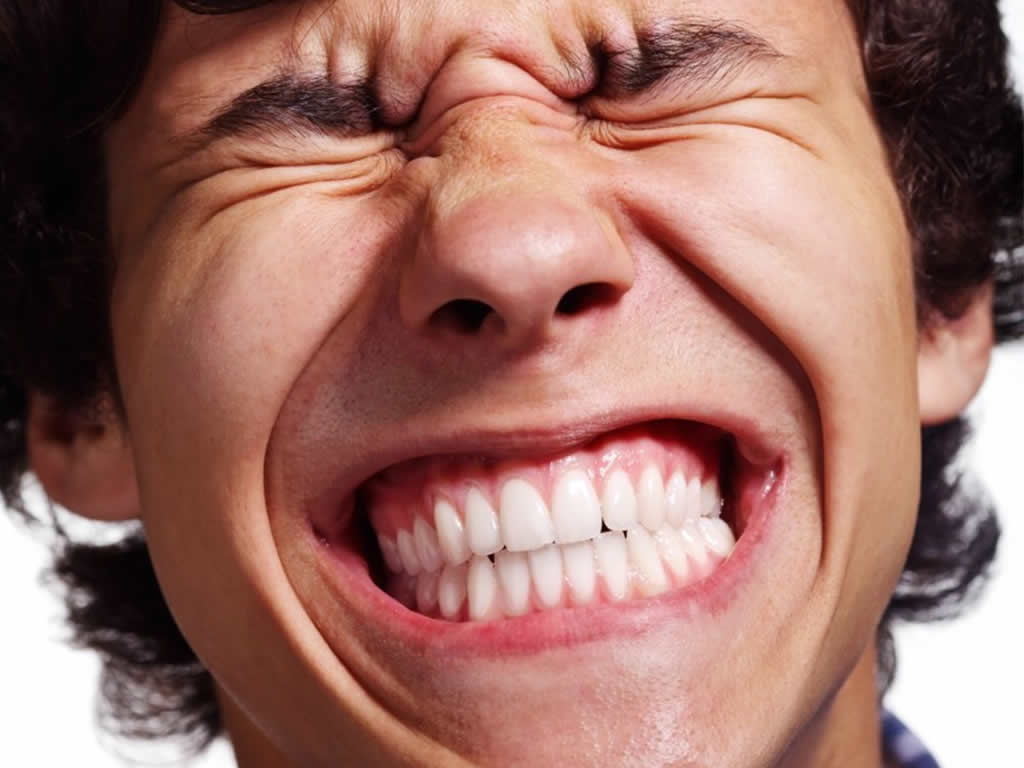 Опасность этой травмы в том, что вывих может повторяться регулярно при резких движениях.
Опасность этой травмы в том, что вывих может повторяться регулярно при резких движениях.
Нижнечелюстной сустав испытывает постоянные нагрузки на протяжении всей жизни человека. Он задействован при приеме пищи, разговоре, важен в мимике. На его состояние может повлиять образ жизни, диета, наличие системного заболевания опорно-двигательного аппарата.
Микрохирургическая операция. Амелобластома челюсти.
Ключевые слова : дефект челюсти, дентальная имплантация, восстановление жевательной функции у пациентов с дефектами челюстей, компьютерная гнатография.
Амелобластома или адамантинома является доброкачественной опухолью, относящейся к опухолям челюстно-лицевой локализации. Как правило, амелобластома распространяется в области нижней челюсти. Такая опухоль имеет замедленный рост, протекает без особых симптомов, но постепенно приводит к деформации нижней челюсти человека. Очень часто пациенты жалуются на нарушение жевательной функции, расшатывание и смещение зубного ряда. При осмотре у пациентов наблюдается ассиметрия лица, припухлость нижней челюсти, ее утолщение или выпячивание.
При осмотре у пациентов наблюдается ассиметрия лица, припухлость нижней челюсти, ее утолщение или выпячивание.
Сотрудниками научно-клинического отдела челюстно-лицевой хирургии ФГБУ НКЦ оториноларингологии ФМБА России накоплен богатый опыт в диагностике и лечении пациентов с дефектами нижней челюсти. Все хирурги отдела имеют научные звания, прошли стажировки в ведущих мировых клиниках челюстно-лицевой хирургии, владеют не только самыми современными отечественными и зарубежными методиками, но и активно используют свои собственные разработки.
В нашем Центре важным звеном в точной постановке диагноза пациентам с амелобластомой является применение биометрических методов обследования (КТ, компьтерная гнатография, электромиография). Лечение пациентов с дефектами нижней челюсти направлено не только на восстановление жевательной и глотательной функций, правильного прикуса, но и на восстановление эстетики лица.
Специалисты научно-клинического отдела челюстно-лицевой хирургии при лечении пациентов с диагнозом «амелобластома нижней челюсти» применяют методику использования лоскутов с осевым кровообращением, технику предоперационного компьютерного 3-D моделирования. По результатам моделирования изготавливаются специальные шаблоны, которые точно определяют размер забора костного компонента лоскутов. Наши специалисты считают, что такой современный подход необходим и обусловлен как функциональной, так и социально-эстетической реабилитацией пациентов, утративших челюсть. Успешные операции после костной пластики аутотрансплантатами демонстрируют правильность комплексного подхода к лечению пациентов с дефектами нижней челюсти, наглядно показывают способность прикрепленных мышц сокращаться и поддерживать мышечный тонус, что создает хорошие условия для дальнейшего протезирования имплантами и создания оптимальной окклюзии.
По результатам моделирования изготавливаются специальные шаблоны, которые точно определяют размер забора костного компонента лоскутов. Наши специалисты считают, что такой современный подход необходим и обусловлен как функциональной, так и социально-эстетической реабилитацией пациентов, утративших челюсть. Успешные операции после костной пластики аутотрансплантатами демонстрируют правильность комплексного подхода к лечению пациентов с дефектами нижней челюсти, наглядно показывают способность прикрепленных мышц сокращаться и поддерживать мышечный тонус, что создает хорошие условия для дальнейшего протезирования имплантами и создания оптимальной окклюзии.
Примеры клинического наблюдения
Пациентка с диагнозом: амелобластома крупных размеров нижней челюсти. Проведено удаление амелобластомы нижней челюсти с одномоментной хирургической реконструкцией
ДО ЛЕЧЕНИЯ |
||
ВНУТРИРОТОВЫЕ ФОТО |
||
МСКT — 3D СКАНЫ |
||
3D моделирование |
||
STL шаблоны |
||
ИНТЕРОПЕРАЦИОННЫЕ ФОТО |
||
МСКT после операции |
||
Фото через 20 дней после операции |
||
ПАЦИЕНТКА С ДИАГНОЗОМ: дефект нижней челюсти слева, ассиметрия лица, нарушение жевательной функции, состояние после субтотальной резекции по поводу саркомы
ДО ЛЕЧЕНИЯ |
||
КТ-сканы до операции пациентки |
||
КТ-сканы после операции: отмечается тенденция к открытому прикусу, несмотря на точное положение трансплантата в височной ямке. |
|
Прикус пациентки на стадии ортодонтического лечения (Коррекция прикуса) |
||
Прикус пациентки после снятия брекетов |
|
ПОСЛЕ дентальной имплантации установлены формирователи и выполнено временное протезирование с опорой на имплантатах |
|
КТ — сканы пациента с визуализацией мышц: отмечается прикрепление жевательных мышц к костному компоненту ранее пересаженного трансплантата слева |
|
Образование венечного отростка |
|
Электромиография в состоянии покоя до расслабления. Значительный гипертонус передних волокон височных мышц. Значительный гипертонус передних волокон височных мышц.
|
ЭМГ после электронейростимуляции. Тонус всех групп мышц сбалансирован и показатели значительно ниже. При смыкании зубов тонус височных и жевательных мышц повышается. |
Тест на сжатие выявил хорошее вовлечение мышечных волокон височных мышц в функцию и сниженное вовлечение мышечных волокон жевательных мышц, особенно слева. |
ЭМГ сжатия после электронейростимуляции. Увеличение вовлечения в функцию мышечных волокон почти в 2 раза. |
Компьютерная гнатография. Незначительное ограничение открывания рта. Отклонение нижней челюсти влево при открывании рта.
|
ПАЦИЕНТКА С ДИАГНОЗОМ : амелобластома нижней челюсти подбородочного отдела
ДО ЛЕЧЕНИЯ |
||
| КТ – снимок | Моделирование резекции | Положение малоберцового аутотрансплантата |
На фотографиях в послеоперационном периоде отмечается неизменившийся послеоперационный внешний вид пациентки, несъемное протезирование, КТ-скан через 2 месяца после операции. |
||
На ОПТГ определяются дентальные имплантататы, используемые для несъемные протезирования |
Прикрепление двубрюшной и челюстно-подъязычной мышц к малоберцовому трансплантату.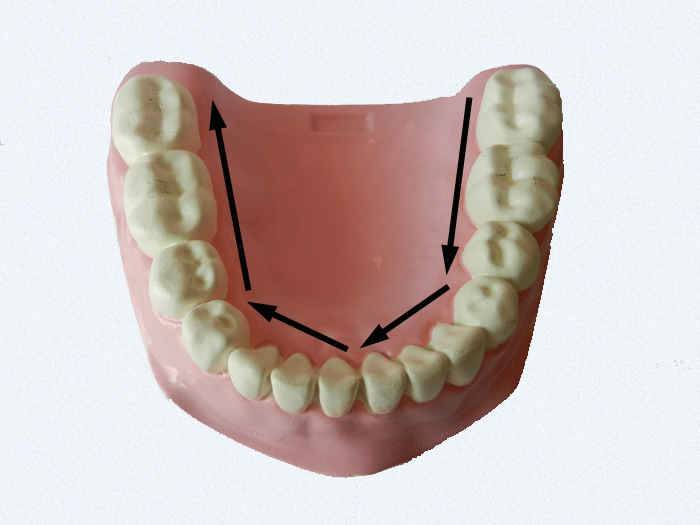
|
|
Диагностика на аппарате К7 |
||
Результаты миографии пациентки |
|
ПАЦИЕНТ К., 26 лет поступил в клинику с диагнозом: амелобластома нижней челюсти справа.
Внешний вид пациента при поступлении, ОПГ, КТ – снимки, 3D моделирование операции, стереолитографические шаблоны. |
||
Внешний вид пациента после операции. |
|||
ОПТГ и КТ- грамма демонстрируют анатомичность воссозданного альвеолярного отрос.
|
|
На ОПТГ отмечается установленные дентальные имплантаты 6*16 мм в проекции 4.4, 4.5, 4.6, 4.7 зубов. |
На КТ- граммах отмечается прикрепление жевательной мускулатуры к подвздошному аутотрансплантату. |
|
Ретушь и коррекция фотографий в Photoshop Elements
Руководство пользователя Отмена
Поиск
- Photoshop Elements User Guide
- Introduction to Photoshop Elements
- What’s new in Photoshop Elements
- System requirements | Photoshop Elements
- Workspace basics
- Guided mode
- Making photo projects
- Workspace and environment
- Get to know the Home screen
- Workspace basics
- Tools
- Panels and bins
- Open files
- Rulers, grids, and guides
- Enhanced Quick Mode
- File information
- Presets and libraries
- Multitouch support
- Scratch disks, plug‑ins, and application updates
- Undo, redo, and cancel actions
- Viewing images
- Fixing and enhancing photos
- Resize images
- Cropping
- Process camera raw image files
- Add blur, replace colors, and clone image areas
- Adjust shadows and light
- Retouch and correct photos
- Sharpen photos
- Transforming
- Auto Smart Tone
- Recomposing
- Using actions to process photos
- Photomerge Compose
- Create a panorama
- Moving Overlays
- Moving Elements
- Adding shapes and text
- Add text
- Edit text
- Create shapes
- Editing shapes
- Painting overview
- Painting tools
- Set up brushes
- Patterns
- Fills and strokes
- Gradients
- Work with Asian type
- Guided edits, effects, and filters
- Guided mode
- Filters
- Guided mode Photomerge edits
- Guided mode Basic edits
- Adjustment filters
- Effects
- Guided mode Fun edits
- Guided mode Special edits
- Artistic filters
- Guided mode Color edits
- Guided mode Black & White edits
- Blur filters
- Brush Stroke filters
- Distort filters
- Other filters
- Noise filters
- Render filters
- Sketch filters
- Stylize filters
- Texture filters
- Working with colors
- Understanding color
- Set up color management
- Color and tonal correction basics
- Choose colors
- Adjust color, saturation, and hue
- Fix color casts
- Using image modes and color tables
- Color and camera raw
- Working with selections
- Make selections in Photoshop Elements
- Saving selections
- Modifying selections
- Move and copy selections
- Edit and refine selections
- Smooth selection edges with anti-aliasing and feathering
- Working with layers
- Create layers
- Edit layers
- Copy and arrange layers
- Adjustment and fill layers
- Clipping masks
- Layer masks
- Layer styles
- Opacity and blending modes
- Creating photo projects
- Project basics
- Making photo projects
- Editing photo projects
- Saving, printing, and sharing photos
- Save images
- Printing photos
- Share photos online
- Optimizing images
- Optimizing images for the JPEG format
- Dithering in web images
- Guided Edits — Share panel
- Previewing web images
- Use transparency and mattes
- Optimizing images for the GIF or PNG-8 format
- Optimizing images for the PNG-24 format
- Keyboard shortcuts
- Keys for selecting tools
- Keys for selecting and moving objects
- Keys for the Layers panel
- Keys for showing or hiding panels (expert mode)
- Keys for painting and brushes
- Keys for using text
- Keys for the Liquify filter
- Keys for transforming selections
- Keys for the Color Swatches panel
- Keys for the Camera Raw dialog box
- Keys for the Filter Gallery
- Keys for using blending modes
- Keys for viewing images (expertmode)
Впервые реализовано в Photoshop Elements 15
Рабочий процесс «Коррекция черт лица» использует технологию распознавания лиц для обнаружения и коррекции лиц людей на фотографии.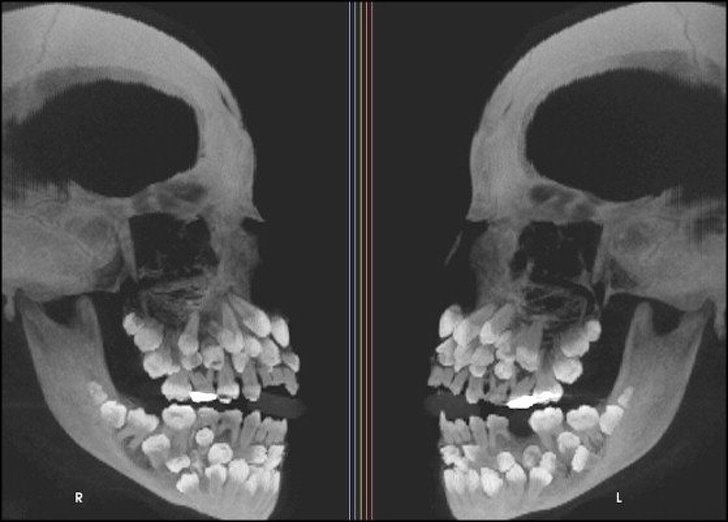 Можно сделать портретную фотографию, а затем скорректировать черты лица, например челюсть, нос, губы и глаза, с помощью удобных ползунков, которые позволяют усилить или ослабить эффект.
Можно сделать портретную фотографию, а затем скорректировать черты лица, например челюсть, нос, губы и глаза, с помощью удобных ползунков, которые позволяют усилить или ослабить эффект.
Откройте фотографию в Photoshop Elements.
Для правильной работы функции «Коррекция черт лица» убедитесь, что на открытой фотографии есть одно или несколько лиц.
Нажмите Улучшение > Коррекция черт лица.
В диалоговом окне «Коррекция черт лица» обратите внимание, что лицо человека отмечено кружком. Это указывает на то, что функция распознавания лиц обнаружила лицо на фотографии.
На фотографии несколько лиц? Если на фотографии несколько лиц, то все лица, обнаруженные Photoshop Elements, будут отмечены кружком. Нажмите кольцо или лицо, чтобы скорректировать его черты.
Выделите лицо человека и скорректируйте его чертыС помощью ползунков можно скорректировать следующие черты выделенного лица:
Характеристики
Улыбка, высота, ширина, верхняя губа, нижняя губа
Высота, ширина, размер, посадка, расстояние
Высота, ширина
Ширина, высота лба, форма челюсти, высота подбородка
Нажмите переключатель «До/После», чтобы просмотреть изменения, выполненные с помощью ползунков.
Перетащите ползунки, чтобы применить эффект к лицу.
(Необязательно) Чтобы сбросить изменение определенной черты, дважды нажмите ползунок. Изменения этой черты будут отменены.
Выполните одно из следующих действий.
- Чтобы сбросить все изменения черт лица, нажмите «Восстановить».
- Для применения изменений нажмите «OK».
Эффект «красных глаз» является распространенной проблемой, которая возникает, если свет от вспышки отражается от сетчатки глаз объекта фотографии. Наиболее часто этот эффект возникает при съемке в затемненном помещении, поскольку зрачки при этом расширены. Избежать эффекта красных глаз можно с помощью соответствующей функции фотоаппарата.
Для автоматического устранения эффекта красных глаз при импорте фотографий в Elements Organizer установите флажок «Автоматически исправлять эффект «красных глаз» в диалоговом окне «Загрузить фотографии». Эффект красных глаз на выделенных фотографиях также можно устранить в браузере фотографий.
Чтобы вручную устранить эффект «красных глаз», выберите инструмент «Глаза» в режиме «Быстрое» или «Эксперт».
В окне «Параметры инструмента» установите параметры «Радиус зрачка» и «Затемнить».
На самом изображении выполните одно из следующих действий.
- Щелкните на красной области глаза.
- Создайте выделенную область над зрачком.
После того как вы отпустите кнопку мыши, эффект будет устранен.
Эффект «красных глаз» можно устранять автоматически. Для этого установите флажок Автокоррекция на панели параметров инструмента «Глаза».
Инструмент «Глаза» позволяет устранить красноватый оттенок глаз изображенных на фотографиях людей. Такой эффект появляется вследствие отражения света от сетчатки глаза (при низком уровне освещенности или использовании вспышки). Однако глаза животных приобретают не только красный, но и зеленый и желтый цвет на фотографиях, поэтому зачастую инструмент «Удаление эффекта красных глаз» может не полностью устранить такой эффект у животных.
Однако глаза животных приобретают не только красный, но и зеленый и желтый цвет на фотографиях, поэтому зачастую инструмент «Удаление эффекта красных глаз» может не полностью устранить такой эффект у животных.
Устранение эффекта засвеченных глаз у животных
В режиме Быстрое или Эксперт выберите инструмент Глаза.
На панели Параметры инструмента установите флажок Эффект засвеченных глаз.
Выполните одно из следующих действий.
- Нарисуйте прямоугольник вокруг области глаза.
- Щелкните область глаза на изображении.
При установленном флажке Эффект засвеченных глаз кнопка Автокоррекция отключена.
Улучшено в Photoshop Elements 2019
Функция «Открыть закрытые глаза» позволяет открыть закрытые глаза людей на фотографии. Для этого можно скопировать изображение открытых глаз с другой фотографии на компьютере или из каталога Elements Organizer.
Откройте фотографию в Photoshop Elements.
Выполните одно из следующих действий в режиме «Быстрое» или «Эксперт».
- Выберите инструмент «Глаза» , затем нажмите кнопку Открыть закрытые глаза на панели параметров инструмента.
- Выберите Улучшить > Открыть закрытые глаза.
В диалоговом окне Открыть закрытые глаза лицо человека отмечено кружком; это означает, что программа распознала лицо на фотографии.
(Необязательно) Несколько образцов отображаются в списке «Варианты глаз». Можно выбрать лицо, сходное с лицом на основной фотографии. Программа Photoshop Elements копирует выбранное лицо, чтобы заменить закрытые глаза на основной фотографии.
Выполните одно из следующих действий.
- Нажмите Компьютер, чтобы выбрать исходную фотографию на компьютере.
- Нажмите Organizer, чтобы выбрать исходную фотографию из Elements Organizer.
- Нажмите Подборка фотографий, чтобы выбрать исходную фотографию из недавно открытых файлов.

При необходимости можно выбрать несколько исходных фотографий. Программа Photoshop Elements копирует лица с исходных фотографий, чтобы заменить закрытые глаза на основной фотографии. Можно экспериментировать с различными фотографиями для получения оптимальных результатов.
Выделите лицо на основной фотографии (на которой требуется заменить закрытые глаза), затем нажмите любое лицо на исходных фотографиях. Попробуйте применить различные фотографии для получения оптимальных результатов.
В случае если человек на исходной фотографии имеет другой оттенок кожи, программа Photoshop Elements соотносит оттенок кожи вокруг глаз с основной фотографией.
(Необязательно) Нажмите «До/После», чтобы сравнить результат с оригинальной фотографией.
(Необязательно) Нажмите Восстановить, если получены неудовлетворительные результаты. Можно попробовать использовать другую исходную фотографию для получения более подходящих результатов.

Нажмите кнопку ОК.
Сохраните измененную фотографию.
Инструмент «Перемещение с учетом содержимого» позволяет выбрать объект и переместить его в другое место на фотографии или растянуть его.
Исходная фотография (слева). Воздушный змей расположен ближе к земле (в центре). Воздушный змей перемещен выше в небо (справа).Выберите инструмент «Перемещение с учетом содержимого» .
Выберите режим и действие: переместить объект или создать его копию.
Переместить
Позволяет перемещать объекты в другое местоположение на изображении.
Расширить
Позволяет создать несколько копий объекта.
Выберите тип выделения:
Новый
Нажмите кнопку мыши и перетащите курсор вокруг объекта, который требуется переместить или расширить, чтобы создать новую выделенную область.

Добавление
Любая выделенная область добавляется к предыдущей выделенной области.
Вычитание
При замене существующей выделенной области новой выделенной областью их наложение друг на друга будет удалено с получившегося изображения.
Пересечение
При замене существующей выделенной области новой выделенной областью только наложение, общее для нового и старого выделения, продолжает быть выбранным.
Перемещая курсор () по изображению, выберите объект, который требуется переместить или расширить.
Перемещайте курсор вокруг объекта, чтобы выделить егоПосле выбора объекта переместите его на новое местоположение. Для этого перетащите объект с помощью мыши в новое место.
Область, откуда был взят объект, будет автоматически заполнена на основе содержимого изображения вокруг этой области.
Измените выделенную область в новом местоположении.
 Нажмите один из следующих параметров:
Нажмите один из следующих параметров:- Поворот Позволяет повернуть выделенную область изображения на указанный угол.
- Масштабирование Позволяет изменить размер выделенной области.
- Наклон Позволяет изменить перспективу выделенной области изображения.
При некорректном автоматическом заполнении области установите флажок Образец со всех слоев и переместите ползунок «Восстановление» надлежащим образом.
В программе Photoshop Elements предоставляется несколько инструментов, которые позволяют удалять с изображения мелкие дефекты, например пятна или ненужные объекты.
Удаление пятен и небольших дефектов
Инструмент Точечная восстанавливающая кисть позволяет быстро удалять с фотографий пятна и другие дефекты. Чтобы выполнить коррекцию с помощью инструмента «Точечная восстанавливающая кисть», нажмите на пятно один раз или проведите инструментом над областью, которую хотите отретушировать.
Выберите инструмент «Точечная восстанавливающая кисть» .
Задайте размер кисти. Рекомендуется выбрать диаметр кисти немного больше восстанавливаемой области, чтобы ее можно было охватить одним щелчком.
Выберите один из следующих типов кисти на панели Параметры инструмента.
Соответствие приближения
По пикселям вокруг границы выделения находится область изображения, которая подходит в качестве заплатки для выделенной области. Если это действие не привело к нужному результату, выберите Редактирование > Отменить и попробуйте выполнить Создание текстуры.
Создание текстуры
На основе всех пикселей в выделенной области создается текстура для исправления недочетов в данной области. Если текстура не подошла, попробуйте повторно провести инструментом в этом режиме над ретушируемой областью.

Нажмите Образец со всех слоев, чтобы применить изменение ко всем слоям изображения.
Нажмите область, которую требуется отретушировать, или нажмите левую кнопку мыши и проведите инструментом над более крупной областью.
Удаление нежелательных объектов путем восстановления с учетом содержимого
Можно удалить нежелательные объекты или рисунки из фотографий без вреда для фотографии. С помощью параметра С учетом содержимого для инструмента Точечная восстанавливающая кисть можно удалить выделенные объекты с фотографии. Photoshop Elements сравнивает близлежащее содержимое изображения для бесшовной заливки выделенной области с сохранением основных деталей, таких как тени или края объектов.
Изображение до и после удаления нежелательного объекта (щетки) с использованием заливки с учетом содержимого.Чтобы удалить нежелательный объект, выполните следующие действия.
Выберите инструмент «Точечная восстанавливающая кисть» .

Установите флажок «С учетом содержимого» на панели «Параметры инструмента».
Проведите этой кистью по объекту, который нужно удалить с изображения.
Точечное восстановление лучше всего подходит для мелких объектов. Для работы с большим изображением, на котором присутствует крупный нежелательный объект, требуется высокопроизводительный компьютер. Просмотрите рекомендуемые системные требования Photoshop Elements.
Если при работе с большими изображениями возникают проблемы, воспользуйтесь следующими рекомендациями.
- Создавайте за раз меньшие штрихи.
- Уменьшите разрешение изображения.
- Увеличьте выделенный объем оперативной памяти и перезапустите приложение.
Инструмент Восстанавливающая кисть позволяет ретушировать крупные дефекты. Для этого проведите кистью по соответствующей области. Этот инструмент позволяет удалить крупные объекты с однородного фона, например объект на лугу.
Перед и после использования инструмента «Восстанавливающая кисть».
Выберите инструмент «Восстанавливающая кисть» .
Выберите размер кисти на панели выбора «Параметры инструмента» и задайте нужные параметры инструмента «Восстанавливающая кисть».
Режим
Данный параметр задает метод наложения источника или узора на имеющиеся пиксели. В режиме «Нормальный» новые пиксели помещаются поверх исходных. В режиме «Заменить» зернистость кинопленки и текстура на краях кисти сохраняются.
Источник
Задает источник для замены поврежденных пикселей. Вариант «Семплированный» позволяет использовать в качестве источника текущее изображение. Вариант «Узор» позволяет клонировать область по образцу, которая задается на панели Узор.
Выравнивание
Непрерывное клонирование пикселей по исходному образцу (связь с образцом поддерживается, даже если отпустить кнопку мыши). Снимите флажок Выравнивание, чтобы продолжить использование клонированных пикселей исходного образца каждый раз после прекращения и повторного начала рисования.

Образ. всех слоев
Нажмите «Образ. всех слоев», чтобы клонировать данные текущего слоя, текущего и низлежащего слоя или всех видимых слоев.
Наведите курсор на любое открытое изображение и нажмите на него, удерживая клавишу Alt (Option в ОС Mac OS), чтобы взять образец.
Если необходимо клонировать пикселы одного изображения и применить их к другому, оба изображения должны находиться в одинаковом цветовом режиме, за исключением случая, когда одно из них находится в режиме градаций серого.
Проведите изображением по дефекту изображения, чтобы клонированные и имеющиеся пикселы смешались. Клонированные пиксели смешиваются с имеющимися пикселями каждый раз после отпускания кнопки мыши.
Если края области, нуждающейся в ретуши, резко отличаются, прежде чем активировать инструмент Восстанавливающая кисть, выделите область. Выделите область больше восстанавливаемого участка, которая будет точно совпадать с границей контрастных пикселей.
 В этом случае при работе с инструментом Восстанавливающая кисть не произойдет примешивания к выделенной области цветов, используемых за ее пределами.
В этом случае при работе с инструментом Восстанавливающая кисть не произойдет примешивания к выделенной области цветов, используемых за ее пределами.
Диалоговое окно Исправление искажений фотокамеры позволяет устранять искажения, создаваемые объективом фотокамеры, например затемнение по краям, вызванное дефектом объектива или неправильным значением компенсации экспозиции. Например, на снимке неба, снятого при плохом освещении, края изображения темнее, чем центр. С помощью ползунков «Эффект» и «Средний тон» можно устранить виньетку (затемнение углов кадра, возникающее из-за неоптимального соотношения размеров кадра и объектива).
Выполните коррекцию искажений из-за вертикального или горизонтального наклона камеры посредством использования элементов управления перспективой. Поверните изображение или исправьте перспективу изображения для коррекции искажений. С помощью сетки фильтрации изображений Исправление искажений фотокамеры можно откорректировать изображение быстро и точно.
Выберите Фильтр > Исправление искажений фотокамеры.
Установите флажок «Просмотр».
Выберите один из параметров для коррекции изображения и нажмите «ОК»:
Удалить искажение
Устранение бочкообразного или подушкообразного искажения. Введите число в поле ввода или перетащите ползунок для выравнивания вертикальных и горизонтальных линий, вогнутых внутрь или от центра изображения.
Эффект виньетки
Определяет количество добавляемого освещения или затемнения по краям изображения. Введите значение в поле ввода или перетащите ползунок для постепенного затемнения изображения.
Средняя точка виньетки
Ширина области, на которую воздействует перемещение ползунка Эффект. Введите небольшое значение в поле ввода или перетащите ползунок, чтобы область воздействия на изображения была шире.
 Чем больше значение, тем ближе зона обработки к краям изображения.
Чем больше значение, тем ближе зона обработки к краям изображения.Перспектива по вертикали
Исправление перспективы изображения, вызванной наклоном фотоаппарата вверх или вниз. Введите значение в поле ввода или перетащите ползунок, чтобы вертикальные линии изображения были параллельны.
Перспектива по горизонтали
Введите значение в поле ввода или перетащите ползунок, чтобы сделать горизонтальные линии изображения параллельными для коррекции перспективы.
Угол
Поворот изображения, позволяющий исправить наклон фотоаппарата или внести коррективы после исправления перспективы. Введите значение в поле ввода или переведите круговую шкалу на нужный угол, чтобы повернуть изображение влево (против часовой стрелки) или вправо (по часовой стрелке).
Масштаб
Увеличение или уменьшение масштабирования. Размеры изображения в пикселях остаются прежними.
 Введите значение в поле ввода или перетащите ползунок, чтобы удалить пустые области, возникшие в результате устранения подушкообразных искажений изображения, поворота или коррекции перспективы. Фактически, увеличение масштаба — это обрезка изображения с интерполяцией до исходных размеров в пикселях.
Введите значение в поле ввода или перетащите ползунок, чтобы удалить пустые области, возникшие в результате устранения подушкообразных искажений изображения, поворота или коррекции перспективы. Фактически, увеличение масштаба — это обрезка изображения с интерполяцией до исходных размеров в пикселях.Показать сетку
При установке данного флажка отображается сетка. Сетка скрывается, если флажок снять.
Масштаб
Увеличивает и уменьшает изображение.
Цвет
Позволяет указать цвет сетки.
Удаление дымки или тумана с фотографии
Теперь вы можете удалить эффект размытия, который иногда возникает на изображениях, в частности на фотографиях пейзажей, из-за особенностей окружающей среды или погодных условий. Используя функцию автоматического удаления дымки, можно уменьшить эффект маскирования, который создает дымка или туман.
Чтобы воспользоваться функцией автоматического удаления дымки, выполните следующие действия.
- Откройте изображение в Photoshop Elements в режиме «Быстрое» или «Эксперт».
- Откройте изображение и нажмите «Улучшение» > «Автоматическое удаление дымки».
Изображение обрабатывается, эффект дымки или тумана уменьшается. Чтобы дополнительно обработать фотографию, повторите шаг 2.
Функция автоматического удаления дымки работает еще эффективнее на несжатых фотографиях и снимках в формате Raw.
Альтернатива функции автоматического удаления дымки
Откройте изображение в Photoshop Elements в режиме быстрого или расширенного редактирования.
Выберите «Улучшение» > «Удаление дымки».
Используйте ползунки «Уменьшение дымки» и «Чувствительность» для получения желаемого уровня удаления дымки.
Применение низких уровней удаления дымки Удаление дымки применяется до тех пор, пока изображение не станет более четкимПомните, что если изменить положение какого-либо из этих ползунков слишком сильно, возможно значительное повышение степени контрастности или появление небольших дефектов при увеличении фотографии.
 Экспериментируйте с обоими ползунками до получения желаемого результата.
Экспериментируйте с обоими ползунками до получения желаемого результата.Используйте переключатель «До/После», чтобы увидеть результат применения функции уменьшения дымки на фотографии.
После завершения обработки нажмите кнопку «ОК». Для отмены результатов применения к изображению функции удаления дымки нажмите кнопку «Отмена».
Справки по другим продуктам
- Автоматическая коррекция светотеней и цвета
- Настройка телесных оттенков
- Исправление фотографий с помощью кнопок ретуширования
- Настройка телесных оттенков
- Режимы наложения
- Узоры
- Цветовые кривые
- Улучшение деталей темных и светлых участков изображения
- Онлайн-инструмент для ретуширования фотографий
Вход в учетную запись
Войти
Управление учетной записью
27.
 982 Human Jaw Bone Стоковые фото, картинки и изображения
982 Human Jaw Bone Стоковые фото, картинки и изображенияHuman Skull side view poster.
Векторная иллюстрация лечения расстройства ВНЧС
Рентгеновский снимок челюсти человека, панорамный рентгеновский снимок изо рта с зубом мудрости, врезавшимся в коренной зуб.
Векторная иллюстрация височно-нижнечелюстной кости
Человеческий череп без челюсти, изолированный на черном фоне. Анатомия человека.
Нижняя челюсть человеческого черепа из гипса на белом фоне изолят
Подтяжка и уменьшение лица до и после векторной иллюстрации
Женская нижняя челюсть — анатомия челюсти
Медицински точная 3D-иллюстрация сустава нижней челюсти с артритом система скелета. векторная иллюстрация
Медицинская точная иллюстрация челюстной кости
Настоящий белый череп с черным фоном
Крупный план человеческого черепа
Череп человека
Анатомия человека. человеческий череп. совокупность вращений черепа. череп под разными углами. изолированные на черном фоне.
изолированные на черном фоне.
Векторная иллюстрация ортогнатической хирургии.
Медицински точная 3D-иллюстрация болезненного височно-нижнечелюстного сустава
Вид спереди человеческого черепа на изолированном черном фоне
Врачи, просматривающие МРТ на компьютере в клинике система скелета. векторная иллюстрация
Медицински точная 3D-иллюстрация болезненного височно-нижнечелюстного сустава
Скелет человека на белом фоне, реалистичный — векторная графика
Векторный набор человеческого скелета в движении. работает человеческое тело на разных этапах. научно-анатомический макет для образования. череп, кости в действии на изолированном фоне.
Векторная иллюстрация расстройства височно-нижнечелюстного сустава. Образовательная схема помеченного состояния челюсти. диаграмма с суставным щелчком и анатомической структурой боли и объяснением. Синдром tmjd с движением нижней челюсти крупным планом.
Медицинская иллюстрация сломанной кости челюсти
Череп с закрытым ртом. изолированный на черном фоне, с тенью
изолированный на черном фоне, с тенью
Человеческий череп в среднем сагиттальном разрезе, вид сбоку. на белом фоне.
Медицински точное трехмерное изображение болезненного височно-нижнечелюстного сустава
Медицински точное трехмерное изображение кости челюсти
Анатомия человека. человеческий череп без челюсти. совокупность вращений черепа. череп под разными углами. изолированные на черном фоне.
Монохромная старинная гравюра, рисунок человеческого черепа с открытым ртом, челюсть или кричащая иллюстрация в стиле штриховки, изолированная на белом фоне
Врач-стоматолог изучает рентгенографию зубов пациента, у которого есть проблемы, и зубы вставлены. концепция исследования и диагностики
Векторная иллюстрация человеческого скелета. дидактическая доска по анатомии костной системы человека. иллюстрация скелетной системы с этикетками. схема основных частей костной системы.
Коллекция человеческого черепа, изолированного на белом фоне
Tmj: височно-нижнечелюстные суставы. здоровая анатомия прикуса. Медицински точная трехмерная иллюстрация концепции человеческих зубов и зубных протезов
здоровая анатомия прикуса. Медицински точная трехмерная иллюстрация концепции человеческих зубов и зубных протезов
Ортопантомография взрослого пациента, стоматология
Коллекция реалистичных рентгеновских снимков. человеческое тело рука, нога, череп, ступня, грудь, зубы, позвоночник и другие.
Tmj: височно-нижнечелюстные суставы. здоровая анатомия прикуса. Медицински точная 3d иллюстрация концепции человеческих зубов и зубных протезов
Голова человека с поперечным сечением черепа и разрезанным мозгом. вид сбоку на белом фоне.
Скелет черепа человека для обучения медицинской анатомии на белом фоне
Полная обтурация систем корневых каналов на рентгеновском снимке зубов
Череп человека, скрещенные кости. символ опасности. абстрактное понятие, набор иконок. векторная иллюстрация на белом фоне.
Человеческий череп, изолированный на белом
Мезиальный и дистальный прикус, мужчина с нарушением прикуса, нижняя челюсть выдвинута вперед, нижняя челюсть отодвинута назад, исправление прикуса брекетами. векторная иллюстрация
векторная иллюстрация
Человеческий череп или череп и груда костей в стиле эскиза, векторная иллюстрация на белом фоне. типичный атрибут Хэллоуина, остатки человеческой головы
Векторная черно-белая иллюстрация человеческого черепа с нижней челюстью в стиле рисованной чернилами.
Человеческий череп, изолированный на белом
Постоянные зубы, зубной ряд взрослого человека
Хирургия челюстно-нижнечелюстного продвижения. с медицинской точки зрения точная стоматологическая 3d иллюстрация.
Фронтальный вид человеческого черепа с драматической молнией изолирован на черном фоне
Челюстная кость большой белой акулы 3D иллюстрация на белом фоне изолирована
Анатомический скелет человека в трех положениях.
Скелет человека. вид спереди и сзади, изолированные на белом фоне. векторная иллюстрация
Значки линий переломов костей. лечение. векторные знаки для веб-графики
Череп собаки, строение костей головы, анатомический рисунок.
Набор человеческих черепов в разных ракурсах. изолированные на белом фоне. набор коллажей сбоку и спереди. концепция анатомии и медицины.
Панорамный рентгеновский снимок зубов с брекетами. ортопантомограмма или пленка optg
Монохромная гравировка, рисунок человеческого черепа, открытый рот, челюсть, вид сбоку, иллюстрация, изолированная на белом фоне
Анатомический скелет человека, инфографический вид спереди и вид сзади, векторная графическая иллюстрация. мультфильм кости тела человека и череп с именами для изучения системы медицинской биологии, изолированных на белом
Подробные графические реалистичные холодные черно-белые человеческие черепа с ужасными кусками мертвой кожи и сломанными зубами. на сером фоне. набор векторных значков.
Реалистичные рентгеновские снимки костей черепа, таза, грудной клетки, колена и конечностей, изолированные векторные иллюстрации
Анатомия человеческого черепа. плоская векторная медицинская иллюстрация изолирована. Строение лицевого скелета с основными частями. схема черепа с частями костей. вид спереди, сзади и сбоку. образовательный, научный плакат
Строение лицевого скелета с основными частями. схема черепа с частями костей. вид спереди, сзади и сбоку. образовательный, научный плакат
Подробные графические реалистичные крутые черно-белые человеческие черепа с трещинами и сломанными зубами. на сером фоне. набор векторных значков.
Настоящие челюсти кархародона мегалодона, самой большой акулы, когда-либо жившей на земле
Детально прорисованные реалистичные черно-белые человеческие черепа с острыми клыками. на сером фоне. набор векторных значков.
Набор частей человеческого скелета Vector. кости человеческого тела, научный и анатомический макет для образования. череп, позвоночник или позвоночник, грудь, ребра, ноги на изолированном фоне.
Векторная иллюстрация анатомии черепа человеческой кости
Женщина, страдающая от боли в челюсти, зубной боли, чувствительности зубов
Трехмерная иллюстрация — челюстная кость
Трехмерная визуализированная иллюстрация черепа с открытой челюстью
Анатомически точный человеческий мужской череп с раскрашенными костями сбоку или в профиль, изолированный на белом фоне с копией пространства 3d-рендеринг иллюстрации. пустая анатомическая и медицинская карта.
пустая анатомическая и медицинская карта.
Череп человека на белом фоне. черно-белое фото
Панорамный и 3D рентген зубов много снимков
Рентген головы человека на синем фоне. медицинское освидетельствование черепно-мозговых травм. нижнечелюстной сустав выделен желто-красным цветом. другие рентгеновские снимки в моем портфолио.
Череп старой лошади, изолированный на белом фоне
Концепция ортодонтии и протезирования. руки стоматолога-мужчины с пластиковой моделью челюсти, крупным планом, копией пространства
Череп человека на черном фоне
Скелет человека на фоне плоского тела. вид спереди и сзади. векторная иллюстрация
Человеческий череп на изолированном белом фоне
Человеческий череп голодающего художника ест или держит кисть во рту
Человеческий череп крупным планом на полке в музее.
Медицински точная 3D-иллюстрация челюстной кости
Череп с открытым ртом. изолировано на черном фоне
3D-иллюстрация черепа с медицинской точностью
3D-иллюстрация черепа с открытой челюстью
Мезиальный прикус, мужчина с нарушением прикуса, нижняя челюсть выдвинута вперед, исправление прикуса брекетами. векторная иллюстрация
векторная иллюстрация
3D визуализация с медицинской точки зрения точная иллюстрация черепа с открытой челюстью
Человеческий череп, изолированный на белом
Трехмерная медицинская иллюстрация кости челюсти
Винтажный ретро человеческий череп и изолированная челюсть векторная иллюстрация на белом фоне. элемент дизайна для значка, татуировки, баннера, плаката.
Ортопедические и позвоночные векторные иконки. человеческая кость иллюстрации и анатомии скелет кости рентгеновского изображения
Череп человека на белом фоне.
Векторная иллюстрация человеческого скелета. дидактическая доска по анатомии костной системы человека. иллюстрация скелетной системы с этикетками. схема основных частей костной системы.
Вид спереди человеческого черепа с открытым ртом, отраженным на изолированном черном фоне
Профиль среза головы человека, вид сбоку — глубокие лицевые образования. строение кровеносной системы, мышц и нервной системы, костей черепа.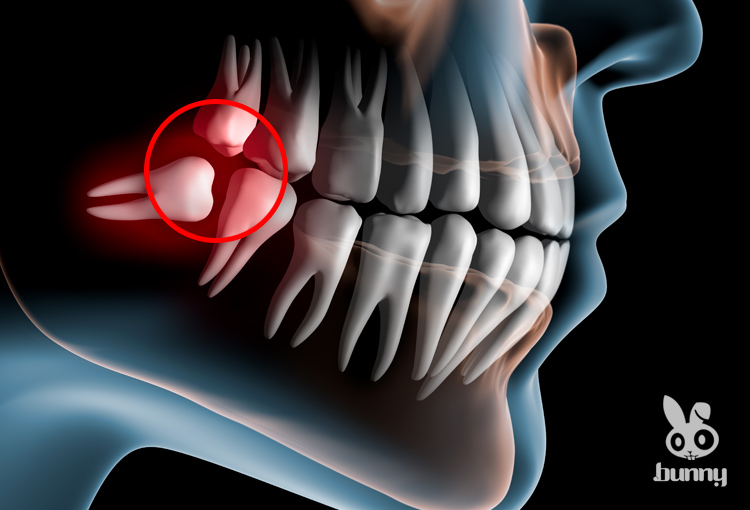 концепция изучения строения человека
концепция изучения строения человека
Рентгеновское изображение черепа человека сбоку, изолированное на черном фоне.
Человеческие черепа на кладбище и день мертвых. напоминают о традиции Хэллоуина.
Модель зубов на белом фоне
Realistic 3d teeth, and wisdom tooth problems, oral anatomy
Related Searches:squelette humaincrane humain
Human Jaw Bone Stock-Fotos und Bilder
- CREATIVE
- EDITORIAL
- VIDEOS
- Beste Übereinstimmung
- Neuestes
- Ältestes
- Am beliebtesten
Alle Zeiträume24 Stunden48 Stunden72 Stunden7 Tage30 Tage12 MonateAngepasster Zeitraum
- Lizenzfrei
- Lizenzpflichtig
- RF und RM
Lizenzfreie Kollektionen auswählen >Editorial-Kollektionen auswählen >
Bilder zum Einbetten
Durchstöbern Sie 427
human jaw bone Stock-Fotografie und Bilder. Oder starten Sie eine neuesuche, um noch mehr Stock-Photografie und Bilder zu entdecken. menschliches skelett, veröffentlichte 1878 zogen — человеческая челюстная кость, графика, -клипарт, -мультфильмы и -символархеолог, вырезающий матрицу из т. н. Челюсть рекса — челюсть человека stock-fotos und bilderjunger mann mit seinem hund im park joggen — кость челюсти человека stock-fotos und bilderАрхеолог Йосси Зайднер из Института археологии Еврейского университета показывает окаменелый фрагмент челюсти в лаборатории Тель-Авивского университета в …мальчик показывает коровью кость челюсти — человеческая кость челюсти сток-фотографии и бильдерантика darstellung des menschlichen körpers-anatomie-knochen, schädel: unterkiefer, unteren kiefer oder kiefer — человеческая челюсть stock-grafiken, -clipart, -cartoons und — Symboleyung женщина, держащая смартфон перед ртом, чтобы показать зубы и кости челюсти — кость челюсти человека und -symboleОбщий вид черепа, челюсти, хвоста, грудной клетки и зубов Трикс, самки T-Rex, выставленной в Лейденском музее естественной истории на.
Oder starten Sie eine neuesuche, um noch mehr Stock-Photografie und Bilder zu entdecken. menschliches skelett, veröffentlichte 1878 zogen — человеческая челюстная кость, графика, -клипарт, -мультфильмы и -символархеолог, вырезающий матрицу из т. н. Челюсть рекса — челюсть человека stock-fotos und bilderjunger mann mit seinem hund im park joggen — кость челюсти человека stock-fotos und bilderАрхеолог Йосси Зайднер из Института археологии Еврейского университета показывает окаменелый фрагмент челюсти в лаборатории Тель-Авивского университета в …мальчик показывает коровью кость челюсти — человеческая кость челюсти сток-фотографии и бильдерантика darstellung des menschlichen körpers-anatomie-knochen, schädel: unterkiefer, unteren kiefer oder kiefer — человеческая челюсть stock-grafiken, -clipart, -cartoons und — Symboleyung женщина, держащая смартфон перед ртом, чтобы показать зубы и кости челюсти — кость челюсти человека und -symboleОбщий вид черепа, челюсти, хвоста, грудной клетки и зубов Трикс, самки T-Rex, выставленной в Лейденском музее естественной истории на. .. gipsmodell des menschlichen kiefers auf dem tisch — челюстная кость человека stock-fotos und bilderЧеловеческая челюсть показана Консепсьон Хименес, физическим антропологом и научным руководителем «Остеотеки», в Национальном музее антропологии,… Общий вид черепа, челюсти и зубов Трикс, самки T-Rex на выставке в Naturalis или Музей естественной истории в Лейдене, 17 октября 2016 г. … Большая белая акула, пойманная гидом по животным Андре Хартманном, всплывает на поверхность с впечатляющим открытым ртом 2 декабря 2007 г. в Гансбайи, Южная Африка, … Археолог Йосси. Зайднер из Института археологии Еврейского университета показывает фрагменты окаменелостей челюсти в лаборатории Тель-Авивского университета в… черепе с открытой челюстью, иллюстрация — человеческая челюстная кость. Генеральная прокуратура штата Чиуауа держит в руках человеческую челюсть, найденную во время поисковой операции в Хуаресе… Черно-белый принт, иллюстрирующий вид сбоку человеческого черепа, с расположенными в алфавитном порядке индикаторами, указывающими на теменную кость ne, затылочная кость,.
.. gipsmodell des menschlichen kiefers auf dem tisch — челюстная кость человека stock-fotos und bilderЧеловеческая челюсть показана Консепсьон Хименес, физическим антропологом и научным руководителем «Остеотеки», в Национальном музее антропологии,… Общий вид черепа, челюсти и зубов Трикс, самки T-Rex на выставке в Naturalis или Музей естественной истории в Лейдене, 17 октября 2016 г. … Большая белая акула, пойманная гидом по животным Андре Хартманном, всплывает на поверхность с впечатляющим открытым ртом 2 декабря 2007 г. в Гансбайи, Южная Африка, … Археолог Йосси. Зайднер из Института археологии Еврейского университета показывает фрагменты окаменелостей челюсти в лаборатории Тель-Авивского университета в… черепе с открытой челюстью, иллюстрация — человеческая челюстная кость. Генеральная прокуратура штата Чиуауа держит в руках человеческую челюсть, найденную во время поисковой операции в Хуаресе… Черно-белый принт, иллюстрирующий вид сбоку человеческого черепа, с расположенными в алфавитном порядке индикаторами, указывающими на теменную кость ne, затылочная кость,. .. обрезанное изображение руки, держащей челюстную кость животного на поле против неба — человеческая челюстная кость сток-фотографии и изображения и обыватели — человеческая челюстная кость сток-графика, -клипарт, -мультфильмы и -символЧеловеческая нижняя челюсть. antike darstellung des menschlichen körpers-anatomie-knochen, schädel: auge, nase, umlaufbahn, kiefer — изображение кости человеческой челюсти, -клипарт, -мультфильмы и -символСимуляция ископаемых фрагментов черепа и челюсти отображается на экране компьютера в лаборатория Тель-Авивского университета в одноименном израильском прибрежном городе… Археолог Йосси Зайднер из Института археологии Еврейского университета показывает фрагменты окаменелостей черепа и челюсти в Тель-Авивском университете… Homo georgicus. Слева репродукция черепа D2282, вероятно, молодой женщины. Справа репродукция черепа D2700 и челюсти…antike darstellung des menschlichen körpers-anatomie-knochen, schädel: unterkiefer, unteren kiefer oder kiefer — человеческая челюсть stock-grafiken, -clipart, -cartoons und -symbolesenior woman касание линии челюсти пальцами, крупный план — человеческая челюстная кость стоковые фотографии и бильдермен в львиной челюсти — человеческая челюстная кость , -clipart, -cartoons und -symbolex луч человеческой челюсти и зубов — человеческая челюстная кость стоковые фотографии и картинки — человеческая челюстная кость стоковая графика, -клипарт, -мультфильмы и -символ Дата съемки декабрь 2004 Кевин Салливан/twp.
.. обрезанное изображение руки, держащей челюстную кость животного на поле против неба — человеческая челюстная кость сток-фотографии и изображения и обыватели — человеческая челюстная кость сток-графика, -клипарт, -мультфильмы и -символЧеловеческая нижняя челюсть. antike darstellung des menschlichen körpers-anatomie-knochen, schädel: auge, nase, umlaufbahn, kiefer — изображение кости человеческой челюсти, -клипарт, -мультфильмы и -символСимуляция ископаемых фрагментов черепа и челюсти отображается на экране компьютера в лаборатория Тель-Авивского университета в одноименном израильском прибрежном городе… Археолог Йосси Зайднер из Института археологии Еврейского университета показывает фрагменты окаменелостей черепа и челюсти в Тель-Авивском университете… Homo georgicus. Слева репродукция черепа D2282, вероятно, молодой женщины. Справа репродукция черепа D2700 и челюсти…antike darstellung des menschlichen körpers-anatomie-knochen, schädel: unterkiefer, unteren kiefer oder kiefer — человеческая челюсть stock-grafiken, -clipart, -cartoons und -symbolesenior woman касание линии челюсти пальцами, крупный план — человеческая челюстная кость стоковые фотографии и бильдермен в львиной челюсти — человеческая челюстная кость , -clipart, -cartoons und -symbolex луч человеческой челюсти и зубов — человеческая челюстная кость стоковые фотографии и картинки — человеческая челюстная кость стоковая графика, -клипарт, -мультфильмы и -символ Дата съемки декабрь 2004 Кевин Салливан/twp. Местонахождение Тапачула, Мексика. Хуан Карлос Кортес ждал, чтобы сесть на поезд в конце августа, когда… молодой человек держал смартфон перед ртом, чтобы показать зубы и челюстную кость — человеческая челюстная кость стоковые фото и изображения кость, пищевод и верхняя часть легких — человеческая челюстная кость стоковые фотографии и бильдерантические изображения человеческих скелетов-анатомии-нервной системы: кифер-нерв — человеческие челюстные кости neuronsystem: kiefer und auge neuron — человеческая челюстная кость сток-график, -клипарт, -мультфильмы и -символики, лерер на экскурсии по морскому парку, хай кифер — человеческая челюсть сток-фотографии и бильдеркиндер, лерер на экскурсии по морскому парку, хай кифер — человеческая челюстная кость стоковые фотографии и фотографии, лерер на экскурсии по морскому парку, хай кифер — человеческая челюстная кость стоковые фотографии и фотографии в Национальном музее антропологии,… Фотомеханическая репродукция. В 1888 году женщины на лондонской фабрике Брайанта и Мэя работали по 14 часов в день менее чем за 5 шиллингов в неделю.
Местонахождение Тапачула, Мексика. Хуан Карлос Кортес ждал, чтобы сесть на поезд в конце августа, когда… молодой человек держал смартфон перед ртом, чтобы показать зубы и челюстную кость — человеческая челюстная кость стоковые фото и изображения кость, пищевод и верхняя часть легких — человеческая челюстная кость стоковые фотографии и бильдерантические изображения человеческих скелетов-анатомии-нервной системы: кифер-нерв — человеческие челюстные кости neuronsystem: kiefer und auge neuron — человеческая челюстная кость сток-график, -клипарт, -мультфильмы и -символики, лерер на экскурсии по морскому парку, хай кифер — человеческая челюсть сток-фотографии и бильдеркиндер, лерер на экскурсии по морскому парку, хай кифер — человеческая челюстная кость стоковые фотографии и фотографии, лерер на экскурсии по морскому парку, хай кифер — человеческая челюстная кость стоковые фотографии и фотографии в Национальном музее антропологии,… Фотомеханическая репродукция. В 1888 году женщины на лондонской фабрике Брайанта и Мэя работали по 14 часов в день менее чем за 5 шиллингов в неделю. Компания … врачи осматривают рентгеновский снимок черепа и челюсти на цифровом планшете — человеческая челюстная кость стоковые фото и бильдерон скелет тюленя — человеческая челюстная кость стоковые фото и бильдерон сафари — человеческая челюстная кость стоковые фото и бильдемолодой дантист в синем скрабы и хирургическая маска для осмотра модели челюсти в процедурном кабинете. — стоковые фотографии кости человеческой челюсти и изображение молодого стоматолога в синих халатах и хирургической маске, осматривающего модель челюсти в процедурном кабинете. — человеческая челюстная кость стоковые фотографии и изображения Молодой дантист, стоящий на стойке регистрации в кабинете дантиста и с любопытством смотрящий на модель челюсти. — человеческая челюстная кость стоковые фотографии и изображения Молодой дантист, стоящий на стойке регистрации в кабинете дантиста и с любопытством смотрящий на модель челюсти. — человеческая челюстная кость стоковые фотографии и изображения Молодой дантист, стоящий на стойке регистрации в кабинете дантиста и с любопытством смотрящий на модель челюсти.
Компания … врачи осматривают рентгеновский снимок черепа и челюсти на цифровом планшете — человеческая челюстная кость стоковые фото и бильдерон скелет тюленя — человеческая челюстная кость стоковые фото и бильдерон сафари — человеческая челюстная кость стоковые фото и бильдемолодой дантист в синем скрабы и хирургическая маска для осмотра модели челюсти в процедурном кабинете. — стоковые фотографии кости человеческой челюсти и изображение молодого стоматолога в синих халатах и хирургической маске, осматривающего модель челюсти в процедурном кабинете. — человеческая челюстная кость стоковые фотографии и изображения Молодой дантист, стоящий на стойке регистрации в кабинете дантиста и с любопытством смотрящий на модель челюсти. — человеческая челюстная кость стоковые фотографии и изображения Молодой дантист, стоящий на стойке регистрации в кабинете дантиста и с любопытством смотрящий на модель челюсти. — человеческая челюстная кость стоковые фотографии и изображения Молодой дантист, стоящий на стойке регистрации в кабинете дантиста и с любопытством смотрящий на модель челюсти. — человеческая челюстная кость стоковые фотографии и изображения Молодой дантист, стоящий на стойке регистрации в кабинете дантиста и с любопытством смотрящий на модель челюсти. — человеческая челюстная кость стоковые фотографии и изображения Молодой дантист, стоящий на стойке регистрации в кабинете дантиста и с любопытством смотрящий на модель челюсти. — человеческая челюстная кость стоковые фотографии и изображения Молодой дантист, стоящий на стойке регистрации в кабинете дантиста и с любопытством смотрящий на модель челюсти. — человеческая челюстная кость стоковые фотографии и изображения челюстная кость — человеческая челюстная кость стоковая графика, -клипарт, -мультфильмы и -символ челюстная кость — человеческая челюстная кость стоковая графика, -клипарт, -мультфильмы и -символ челюстная кость — человеческая челюсть кость сток-графика, -клипарт, -мультфильмы и -символ челюсти — человеческая челюсть кость сток-график, -клипарт, -мультфильмы и -символ челюсть кость — человеческая челюсть кость челюсти — кости челюсти человека сток-график, -клипарт, -мультфильмы и -символы кости челюсти — кости челюсти человека сток-график, -клипарт, -мультфильмы и -символы кости челюсти — кости челюсти человека сток-график , -клипарт, -мультики и -символ из 8
— человеческая челюстная кость стоковые фотографии и изображения Молодой дантист, стоящий на стойке регистрации в кабинете дантиста и с любопытством смотрящий на модель челюсти. — человеческая челюстная кость стоковые фотографии и изображения Молодой дантист, стоящий на стойке регистрации в кабинете дантиста и с любопытством смотрящий на модель челюсти. — человеческая челюстная кость стоковые фотографии и изображения Молодой дантист, стоящий на стойке регистрации в кабинете дантиста и с любопытством смотрящий на модель челюсти. — человеческая челюстная кость стоковые фотографии и изображения челюстная кость — человеческая челюстная кость стоковая графика, -клипарт, -мультфильмы и -символ челюстная кость — человеческая челюстная кость стоковая графика, -клипарт, -мультфильмы и -символ челюстная кость — человеческая челюсть кость сток-графика, -клипарт, -мультфильмы и -символ челюсти — человеческая челюсть кость сток-график, -клипарт, -мультфильмы и -символ челюсть кость — человеческая челюсть кость челюсти — кости челюсти человека сток-график, -клипарт, -мультфильмы и -символы кости челюсти — кости челюсти человека сток-график, -клипарт, -мультфильмы и -символы кости челюсти — кости челюсти человека сток-график , -клипарт, -мультики и -символ из 8человеческий череп с нижней челюстью роялти бесплатно векторное изображение
человеческий череп с нижней челюстью роялти бесплатно векторное изображениеЛицензияПодробнее
Стандарт Вы можете использовать вектор в личных и коммерческих целях. Расширенный Вы можете использовать вектор на предметах для перепродажи и печати по требованию.Тип лицензии определяет, как вы можете использовать этот образ.
| Станд. | Расшир. | |
|---|---|---|
| Печатный / редакционный | ||
| Графический дизайн | ||
| Веб-дизайн | ||
| Социальные сети | ||
| Редактировать и изменять | ||
| Многопользовательский | ||
| Предметы перепродажи | ||
| Печать по запросу |
Способы покупкиСравнить
Плата за изображение $ 14,99 Кредиты $ 1,00 Подписка $ 0,69 Оплатить стандартные лицензии можно тремя способами. Цены $ $ .
Цены $ $ .
| Оплата с помощью | Цена изображения |
|---|---|
| Плата за изображение $ 14,99 Одноразовый платеж | |
| Предоплаченные кредиты $ 1 Загружайте изображения по запросу (1 кредит = 1 доллар США). Минимальная покупка 30р. | |
| План подписки От 69 центов Выберите месячный план. Неиспользованные загрузки автоматически переносятся на следующий месяц. | |
Способы покупкиСравнить
Плата за изображение $ 39,99 Кредиты $ 30,00Существует два способа оплаты расширенных лицензий. Цены $ $ .
| Оплата с помощью | Стоимость изображения |
|---|---|
Плата за изображение $ 39,99 Оплата разовая, регистрация не требуется. | |


 Открытый прикус также может быть вызван длительным сосанием большого пальца или неправильным положением языка в покое и при глотании. Открытый прикус может сделать невозможным смыкание губ.
Открытый прикус также может быть вызван длительным сосанием большого пальца или неправильным положением языка в покое и при глотании. Открытый прикус может сделать невозможным смыкание губ.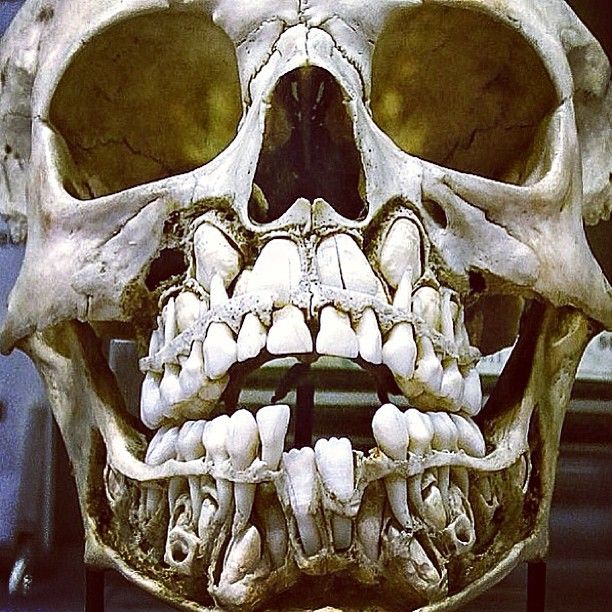



 Нажмите один из следующих параметров:
Нажмите один из следующих параметров:


 В этом случае при работе с инструментом Восстанавливающая кисть не произойдет примешивания к выделенной области цветов, используемых за ее пределами.
В этом случае при работе с инструментом Восстанавливающая кисть не произойдет примешивания к выделенной области цветов, используемых за ее пределами.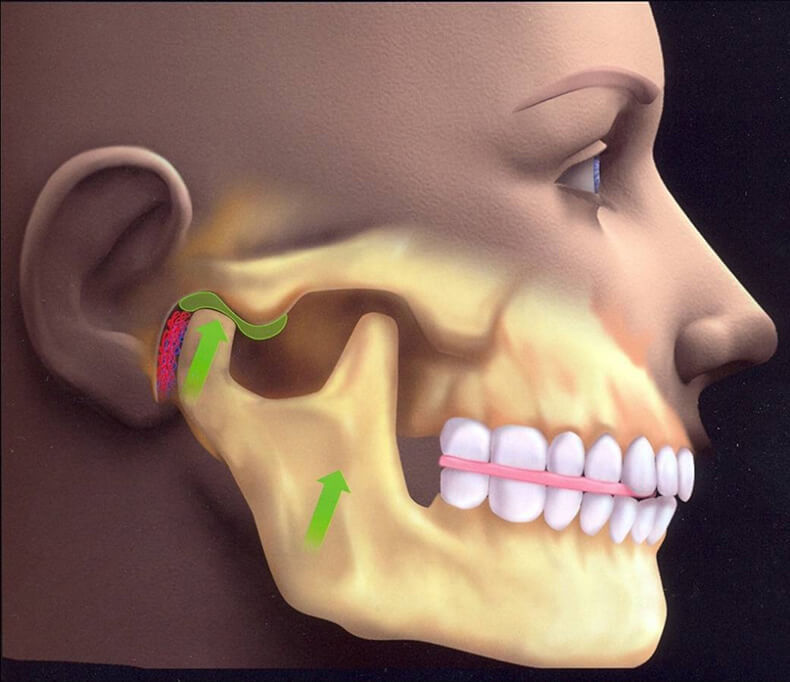 Чем больше значение, тем ближе зона обработки к краям изображения.
Чем больше значение, тем ближе зона обработки к краям изображения. Введите значение в поле ввода или перетащите ползунок, чтобы удалить пустые области, возникшие в результате устранения подушкообразных искажений изображения, поворота или коррекции перспективы. Фактически, увеличение масштаба — это обрезка изображения с интерполяцией до исходных размеров в пикселях.
Введите значение в поле ввода или перетащите ползунок, чтобы удалить пустые области, возникшие в результате устранения подушкообразных искажений изображения, поворота или коррекции перспективы. Фактически, увеличение масштаба — это обрезка изображения с интерполяцией до исходных размеров в пикселях. Экспериментируйте с обоими ползунками до получения желаемого результата.
Экспериментируйте с обоими ползунками до получения желаемого результата.